[SOLVED] Google Chrome Sound non funziona problema di errore del browser
Aggiornato gennaio 2024: Smetti di ricevere messaggi di errore e rallenta il tuo sistema con il nostro strumento di ottimizzazione. Scaricalo ora a - > questo link
- Scaricare e installare lo strumento di riparazione qui.
- Lascia che scansioni il tuo computer.
- Lo strumento sarà quindi ripara il tuo computer.
Come tutti sappiamo, Google Chrome è uno dei browser internet più veloci e semplici là fuori.Ma proprio come qualsiasi altro browser web, anche Chrome incontra problemi minori a intervalli regolari, e c'è un errore che è il più irritante di tutti.Si tratta, senza dubbio, dell'errore Google Chrome Sound Not Working.Quando questo accade, non sarai in grado di sentire alcun suono mentre usi il browser, e oggi, in questo articolo ti diremo alcuni modi con l'aiuto dei quali puoi liberarti di questo errore Google Chrome Sound Not Working.
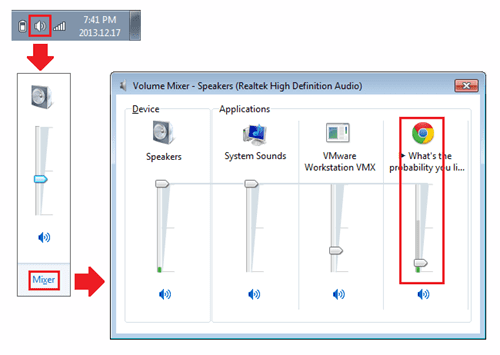
Tabella dei contenuti
- Cause dell'errore del browser Google Chrome Sound Not Working:
- Tipi simili di Google Chrome Sound Not Working Browser Error:
- Come fissare e risolvere il problema dell'errore del browser Google Chrome Sound Not Working
- 1.Controllare il volume del miscelatore -
- 2.Assicurarsi che la pagina non sia muta -.
- 3.Cancellare la cache e i cookie -
- 4.Disattivare le estensioni -
- 5.Aggiornare Adobe Flash Player -
- 6.Reinstallare Chrome -
- Conclusione:
Cause dell'errore del browser Google Chrome Sound Not Working:
- Il volume del tuo computer è su muto.
- Il volume del cromo è in muto nel mixer del volume.
- La pagina web avrebbe dovuto essere su muto.
- La cache e i cookies hanno sovraccaricato il cromo e non causano problemi di audio.
- Le estensioni su chrome stanno causando il Google Chrome Sound Not Working.
Tipi simili di Google Chrome Sound Not Working Browser Error:
- Google chrome sound non funziona mac
- nessun suono nel browser chrome
- nessun suono in chrome android
- google-chrome no sound fix
- il cromo non appare nel mixer del volume
- nessun suono nel browser windows 10
- nessun suono in chrome windows 7
- impostazioni audio di google chrome
Come fissare e risolvere il problema dell'errore del browser Google Chrome Sound Not Working
Dobbiamo suggerire che prima di andare avanti, dovete controllare che il suono del vostro computer non sia in muto.Oltre a questo, dovete controllare che l'audio funzioni correttamente su diversi browser internet come Firefox e Internet Explorer.Se non senti alcun suono da altre applicazioni desktop o browser sul tuo PC, allora il problema di Google Chrome Sound Not Working non è partito da Chrome.D'altra parte, se puoi determinare che Chrome è l'unico con un suono problematico, allora sentiti libero di provare le nostre soluzioni menzionate qui sotto.
Note importanti:
Ora è possibile prevenire i problemi del PC utilizzando questo strumento, come la protezione contro la perdita di file e il malware. Inoltre, è un ottimo modo per ottimizzare il computer per ottenere le massime prestazioni. Il programma risolve gli errori comuni che potrebbero verificarsi sui sistemi Windows con facilità - non c'è bisogno di ore di risoluzione dei problemi quando si ha la soluzione perfetta a portata di mano:
- Passo 1: Scarica PC Repair & Optimizer Tool (Windows 11, 10, 8, 7, XP, Vista - Certificato Microsoft Gold).
- Passaggio 2: Cliccate su "Start Scan" per trovare i problemi del registro di Windows che potrebbero causare problemi al PC.
- Passaggio 3: Fare clic su "Ripara tutto" per risolvere tutti i problemi.
1.Controllare il volume del mixer -
Per prima cosa, vi diciamo che il mixer del volume è una funzione di Windows che ci permette di regolare i volumi delle singole app.Se l'audio funziona correttamente su applicazioni diverse da Chrome, allora ci sono possibilità che tu abbia disattivato il volume per Chrome.Per controllare e disattivare l'audio:
- Per iniziare questa soluzione di Google Chrome Sound Not Working Windows 10, prima di tutto, devi cliccare con il tasto destro del mouse sull'icona del suono in basso a destra del tuo schermo.
- Poi cliccaMiscelatore a volume aperto.
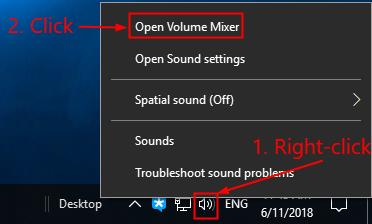
- Assicuratevi di aver spostato ilcursore del volumeperChromealmeno fino a metà.
- Dopo questo, rilancia Chrome e riproduci qualche audio/video e vedi se riesci a sentire il suono.

*Nota:Se il regolatore di volume per Chrome non è elencato nel mixer del volume, allora devi riprodurre audio/video su Chrome, e poi dovrebbe comparire.
2.Assicurarsi che la pagina non sia muta -.
Se il volume di chrome è alto sul mixer del volume, allora c'è un'altra possibile ragione per questo problema di Google Chrome Sound Not Working on Chrome è che il suono è muto sulla pagina web.Per sistemare le cose:
- Per prima cosa dovete premereil tasto del logo di WindowseRallo stesso tempo.
- Poi copia e incolla inetcpl.cplnella casella e cliccare su OK.
inetcpl.cpl
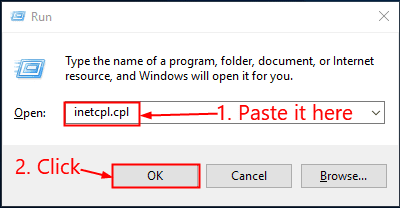
- Fare clic sul tastoAvanzatoscheda.
- Poi scorri verso il basso fino aMultimedia.
- Spunta la casella prima diRiprodurre suoni nelle pagine web.
- Poi cliccaApplica >OK.
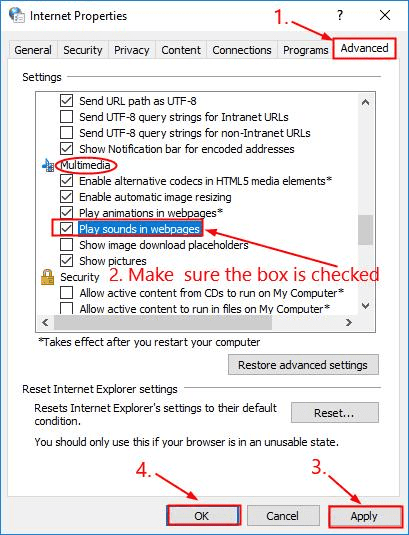
- Dopo tutto questo, rilancia Chrome e controlla se puoi sentire l'audio dalle applicazioni web.
3.Cancellare la cache e i cookie -
Ogni browser conserva cache e cookies, che agiscono come dati temporanei che aiutano a velocizzare il caricamento delle pagine web.Ma se la quantità di essi è eccessiva, allora possono sovraccaricare Chrome e causare il problema Google Chrome Sound Not Working in Chrome.Quindi, al fine dicancellare la cache e i cookie:
- Aprire Chrome.
- Poi in alto a destra di Chrome, clicca sui tre punti verticalipulsante >Altri strumenti >cancellare i dati di navigazione.
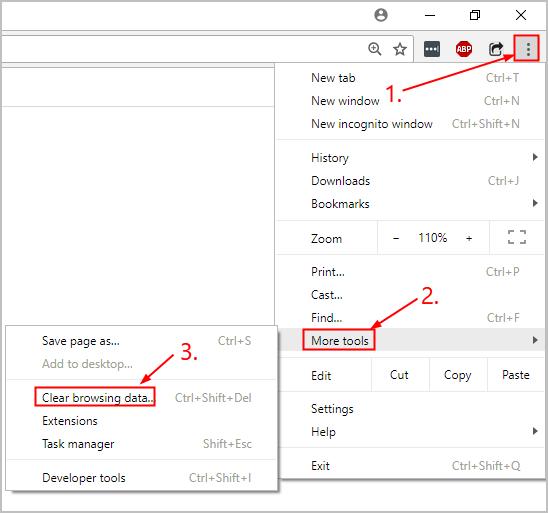
- Nel menu a discesa, cliccare per selezionarel'intervallo di tempoper la cancellazione della cache dei dati.
- Poi cliccaCANCELLARE I DATI.
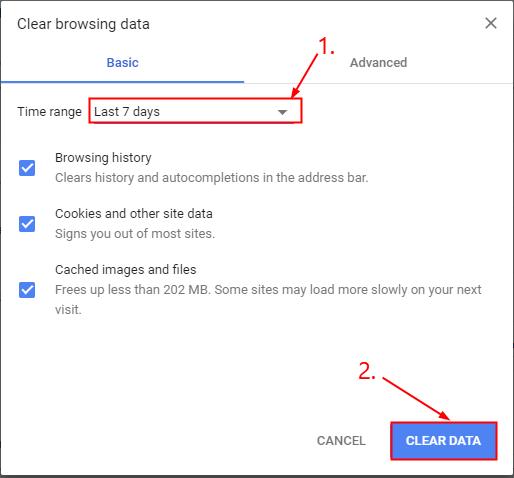
4.Disattivare le estensioni -
Le estensioni sono funzioni che aggiungiamo al nostro browser per una migliore esperienza utente.Ma a volte le estensioni possono anche interferire con il browser Google Chrome e causare il problema Google Chrome Sound Not Working Chrome.Per disabilitare le estensioni:
- Per prima cosa aprite Chrome.
- In alto a destra, clicca sui tre punti verticalipulsante >Altri strumenti>Estensioni.
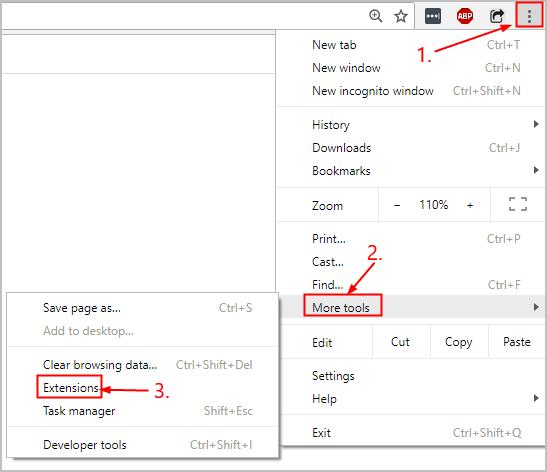
- Dopo questo, disattiva tutte le estensioni su Chrome.
- Poi devi rilanciare Chrome e controllare se il suono arriva.
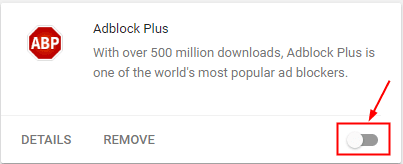
Se, dopo aver eseguito questa soluzione, il problema Google Chrome Sound Not Working Google Chrome viene risolto, allora puoi provare ad abilitare le estensioni una per una fino a quando non trovi quella responsabile.Ma se non aiuta la situazione, potresti voler attivare le estensioni e passare alla prossima soluzione qui sotto.
5.Aggiornare Adobe Flash Player -
Questo problema di Google Chrome Sound Not Working Error può verificarsi anche se il plugin Adobe Flash Player su Chrome è obsoleto o difettoso.Così si può aggiornareAdobe Flash Playerper vedere se questo è il caso.Ecco come fare:
- Prima di tutto, devi aprire Chrome e visitarechrome://components/ per controllare l'aggiornamento.
- SottoAdobe Flash Player, cliccaControlla l'aggiornamento.
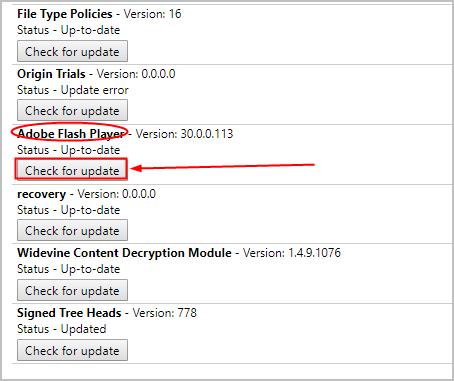
- Controllare lo stato:
-
- Se c'è scrittoStato-Componente non aggiornato.
- Poi vai aAdobe Flash Playera scaricare e installare l'ultima versione del vostroAdobe flash player.
- Se c'è scritto qualcosa, allora passate alsoluzione successiva.
- Riaprire Chrome e controllare se il suono arriva.Se il problema persiste, procedere conla prossima soluzione.
6.Reinstallare Chrome -
Se tutto il resto fallisce, allora potremmo dover reinstallare Chrome per dare al browser una tabula rasa e sperare di risolvere il problema di Google Chrome Sound Not Working Windows:
*Nota: Vogliamo farvi sapere chereinstallare Chrome cancellerà tutte le impostazioni e i dati del browser.
- Per prima cosa dovete premereil tasto del logo di Windows eRallo stesso tempo.
- Poi copia e incollaappwiz.cplnella casella e cliccare suOK.
appwiz.cpl
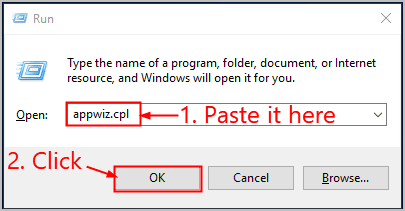
- Individuare e fare clic destro su Chrome.
- Poi fare clic suDisinstallare.
- Dopo questo, puoi scaricare e installare Chrome da un altro browser web o dal negozio di Windows.
- Prova l'audio sul Chrome reinstallato e vedi se ilChrome nessun suonoil problema è stato risolto.
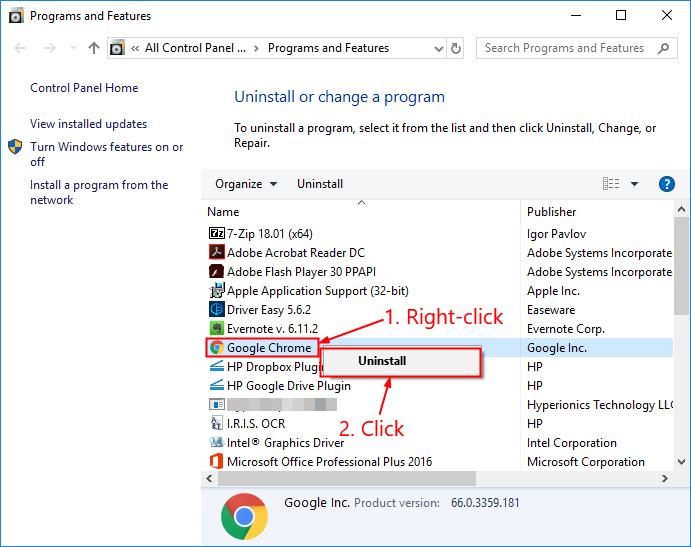
Conclusione:
Nessun suono in Google Chrome è un problema pervasivo che infastidisce gli utenti tutto il tempo, e speriamo che questo articolo su come risolvere GoogleChrome Sound non funzionaIl problema ti ha aiutato a sbarazzartene.Devi anche notare che se l'audio viene riprodotto su altre applicazioni o dispositivi ma non sul browser, devi prima controllare le impostazioni audio sul tuo computer.
Quindi concludiamo il nostro articolo sui passi per risolvere GoogleChrome Sound non funzionaProblema, e speriamo che vi aiuterà a sbarazzarsi di questo errore Google Chrome Sound Not Working, e se vi piace il nostro lavoro, allora potete farci sapere commentando qui sotto.

